第二次NAS黑群晖918+ 装配记行, 附多种云盘优势评比 |
您所在的位置:网站首页 › 群晖918+ 920+ › 第二次NAS黑群晖918+ 装配记行, 附多种云盘优势评比 |
第二次NAS黑群晖918+ 装配记行, 附多种云盘优势评比
|
第二次NAS黑群晖918+ 装配记行, 附多种云盘优势评比
2021-04-05 17:56:24
52点赞
353收藏
21评论
创作立场声明:本文中提到商品除硬盘外多为二手,cpu与机箱疯涨不下,可能已无法以文中提到的价格购入。组机方案多样,一切从需求出发,攒机玩的是乐趣,不是由厂商精准营销带动的冲动消费。本人水平有限,疏漏之处在所难免,请各位老兄多多包涵. 组装理由1,旧机器性能已完全不满足本人时下需求,储存贫乏,硬解无力。(主要是盘位太少,塞不下几个盘,raid1读性能也捉急) 2,看到网上各路人士发布的攒机文章内心生草,遂自攒之。 3,需要万兆环境和更大内存(smb+redis),顺便想尝试链路聚合提升响应和数据传输速度.。 4,素材视频较多,需要较高的读写速度 组装目标1,实现万兆黑群晖环境的搭建(万兆群辉+万兆交换机[sfp]+七类线) 2,开启硬件解码尝试外网播放内网带有外挂字幕的视频(已有公网ip) 3,实现更加高效的云盘服务(可道云+fb file+nextcloud) 组盘raid方案:为了节省成本,用上了旧盘12Tx2,同时为了扩大存储空间和利用多盘位优势,购入4块14t,2块12t 思衬良久,最终敲定组两个RAID10存储池的方案,12x4 raid10 + 14x4 raid10 个人判定此方案的标准是:多容量不是很敏感,对安全性和性能有较高要求(M2ssd加速),无需自动备份,备份操作均由手工完成,所有文件同一服务器存储.(一般人也不会单独组两套带外网访问的群晖吧,如果有,当我没说) 不同人对容量,安全性和性能之间互有妥协,敲定自己的方案需要看,持有盘量,机子盘位限制,背板支持容量大小限制,甚至主板上的pcie转sata速度都要考虑清楚是否能满足相应raid需要,硬软raid也有部分选择余地。 至于组shr的方案,更适用于盘大小参差不齐的情况,shr会默认选择合适的raid方案实现最大限度的磁盘容量利用并保证一定的安全性或性能指标。详见下文分析。 参考链接:synology.cn/zh-cn/support/RAID_calculator raid容量计算器 synology.com/en-global 官方对shr的解释 zhuanlan.zhihu.com/p/61093583 一个个人用户在各种raid和shr之间挣扎的心路历程 文件夹分享外链+硬件解码播放器抉择为了方便,文件夹分享外链和提供下载功能首选可道云(免费版) 远程播放视频第一种方案(PC解码)顺便说下个人远程播放视频的需求,估计大多数人和我一样,不想看那些花里胡哨的海报墙,只想要像本地smb播放视频一样,通过vlc/potplayer+lav+madvr加载解码和加载外挂字幕,于是第一种方案诞生,远程挂载smb/sftp文件夹,然后解码交给pc,nas只负责传输文件数据。
经测试后,在无图形界面情况下用远程电脑使用filezilla对本地sftp进行下载操作速度可达峰值148Mbps 以挂载模式使用ExpanDrive打开sftp文件夹中的视频会出现无法播放的情况,只有软件在缓存完整个视频文件之后才可正常播放(没截图抱歉),如果是内挂字幕会有字幕,外挂字幕默认不加载,使用远程smb与sftp情况基本相同 参考链接:zhihu.com/question/23346074 zhihu.com/question/59814912 远程播放视频第二种方案(NAS硬件解码)
首先测试的当仁不让是jellyfin,免费好用,支持硬件解码,设置完毕后基本支持所有主流视频容器,颜色通道和位深(H265/vp9/10bit/)和各种特效外挂字幕(ass/srt),在下使用过之后有些体验上的差异,首先,jel搜索媒体文件只能在同一级目录的次级文件夹中检索,无法递归检索所有媒体文件,其次,它会给文件错误的标识和海报,检索过程也颇费时,占用资源过大,且多了许多我用不到的功能,例如海报墙,自动检索硬盘信息,创建缩略图和索引等,此类服务我并不需要。 由于jellyfin的播放和硬解及字幕渲染美观等优势,但搜索文件的限制太大,不利于视频文件整理,且外网响应速度一般,因此只做备用播放用途。 第二次尝试使用的是可道云,它支持的编码有限,音轨和字幕无法自由选择,渲染也有一定问题,外网访问快速,因此只能用做备用播放低码率内嵌视频使用。 第三次尝试使用的是fb文件管理器(荒野无灯修改版),我选择此文件管理器的最初原因是他可以直接根据目录制作不块大小的torrent文件(上传种子方便),批量生成缩略图,生成mediainfo和文件hash等功能(校验方便),后在原作者docker发布页面发现其支持硬件解码(转码)和自定义码流传输,经本人测试后发现此文件管理器竟然还支持Dolby Digital和PCM/DTS音轨的在线转码和播放(自动转成2.0声道的ac3),更可直接播放vc-1编码的m2ts文件,代表你可以直接在线看bdmv,各种h265/h264更不在话下,外放访问速度上乘,音视频转码加载快速。(图示为外网访问和nas内存/cpu占用) [视频为将军号,转码码率为30Mbps,内挂字幕]
fb唯一的缺憾是ass/srt内嵌字幕渲染质量一般,更偏向于实用性,特效也有部分加载不完全,但不影响正常播放,m2ts文件可正常播放,但预览会绿屏,原因未知。 综上原因选择fb文件管理器为主力播放器 至此,搭建测试阶段已完成[用的别人机器],开始选择硬件 参考链接:https://jellyfin.org/docs/general/administration/hardware-acceleration.html https://registry.hub.docker.com/r/80x86/filebrowser/ http + hardware encoding setting https://en.wikipedia.org/wiki/Intel_Quick_Sync_Video#Hardware_decoding_and_encoding Version 6 (Kaby Lake, Coffee Lake, Whiskey Lake, Comet Lake) The Kaby Lake, Coffee Lake and Comet Lake microarchitecture adds full fixed-function H.265/HEVC Main10/10-bit encoding and decoding acceleration and full fixed-function VP9 8-bit and 10-bit decoding acceleration and 8-bit encoding acceleration.[12][13] STEP1:万兆万兆群晖的组建话说那么久,正文终于开始 本文最终只实现了万兆黑群晖的组装和后两项预定目标,全万兆环境的搭建由于资金原因暂时搁置 搭建过程中踩坑无数,无法一一道来,只说比较重要的几个,其他的百度上都能查到,文末也会附带有相关链接 1.1 硬件选择首先是机箱选择:根据8盘位机箱的兼容性(主要是主板和pcie)支持,我选择了时下流行的万由810A 2.1SAS背板版本机箱,可支持12T以上硬盘和热插拔 根据维基百科和英特尔官方对Hardware_decoding_and_encoding的解释,我选择了对绝大多数编码都支持的i5 8600t,由于需要ssd缓存加速和两个pcie设备(x8[阵列]+x4[万兆]),我选择了有两个m2nvme接口又不会占用pcie和sata带宽的b365m pro4主板,由此衍生出主体的配置单,如下,买之后又用不到的已标红
装机过程不表,机箱成色一般,只留了成品图
以下为侧面图和细节
发现阵列卡拷贝时过热,临时加上了散热片,图中两个m2清晰可见 1.3 ds918+系统搭建(918支持ssd缓存,3617不支持)此处需要注意的最大问题是黑群晖启动不可使用UEFI模式,网络无法识别,还有一点是系统装好时候外置USB设备无法识别,需要在bios的usb选项上面打开硬件支持(具体选项忘记了,就是在usb设置那个界面) 如果后期要做虚拟机,需要打开cpu的VT虚拟支持 系统安装过程暂且不表,全程参照了另一位老兄的教程(为了防止文章过于冗长) 打造完美黑群晖,最新 6.2.3 版本,正确显示 CPU,支持Nvme缓存 链接:bilibili.com/read/cv8946772 其中用到的文件我在文末一并附上 1.4 参考链接bilibili.com/read/cv2886235/ 华擎B365M PRO4速评 intel.cn/content 8600t的编码和虚拟化支持,详参等。 en.wikipedia.org(GPU_video_acceleration) Intel HD Graphics STEP2:局域网规划目前交换机设备只有US-8-60W[POE],路由器是AX88U,组网方案如下图
已经达到局域网全千兆水平,链路聚合做在nas和交换机上面[仅负载均衡],移动设备使用wifi6连接,smb速度跑满局域网千兆 STEP3:成品展示。机器成品展示
1,rsync直接迁移[会占用额外空间,数据量太大不推荐] 2,smb内网拷贝[文件路径过长,可能会导致部分数据传输失败] 3,硬盘物理迁移后拷贝至已存在存储池[推荐] 16T数据迁移共耗费2天05小时完成,期间试了各种方法(以上三种),设置清空后重装,一共花费3天。
网站文件夹(webstation)
Transmission安装选择的版本为2.94(随便找的spk),替换默认界面的教程在此:jianshu.com/p/e267e697e29e (此方案优于docker安装的版本,无需额外配置无用的端口号) Advanced Media Extensions无法直接安装,去官网下载最新版本离线安装显示版本不匹配,解决办法是把spk以7z方式打开然后修改其中的配置文件去掉版本限制的两行,然后重新导入配置文件再进行离线安装即可,其他spk同理。 在稳定运行的docker容器列表
redis为可道云和nextcloud提供缓存加速,这也是购买大容量内存的原因之一。 目前已经可以通过ax88u内置的插件市场安装的aliddns成功实现了域名对公网ip的访问,且去除了群晖自带的csrf防护,初步实现了内网全千兆,外网满速访问(下载文件夹/看视频硬解),初步完成了当初的目标,至于后续docker与默认套件联动配置,篇幅所限,下期再会。 参考链接:blog.csdn.net 群晖 添加php-redis扩展 moewah.com/archives/3292.html php拓展添加 
|
【本文地址】
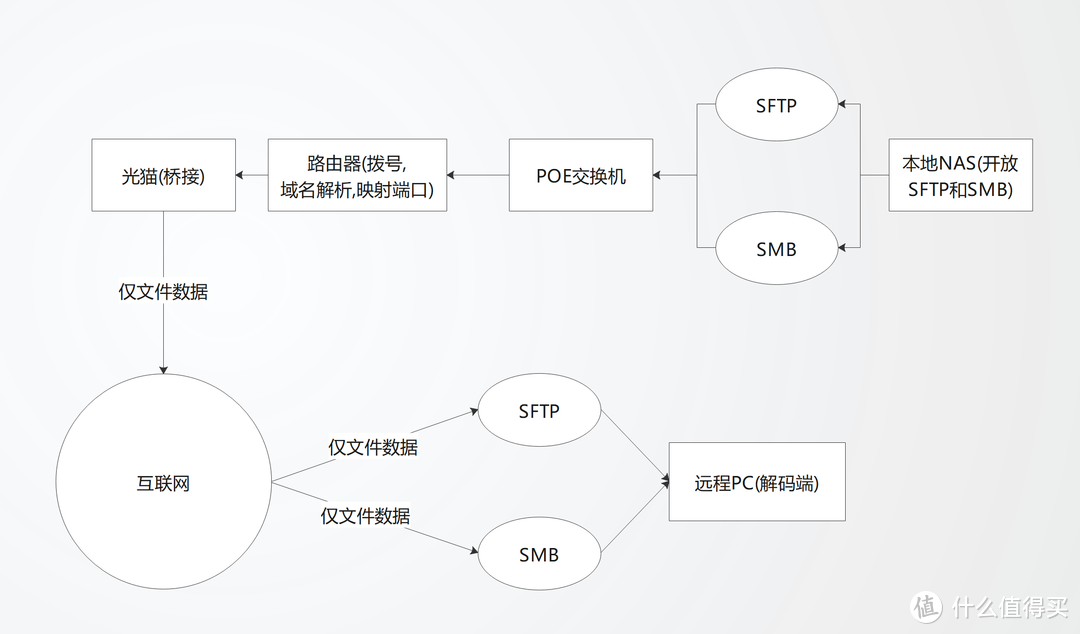
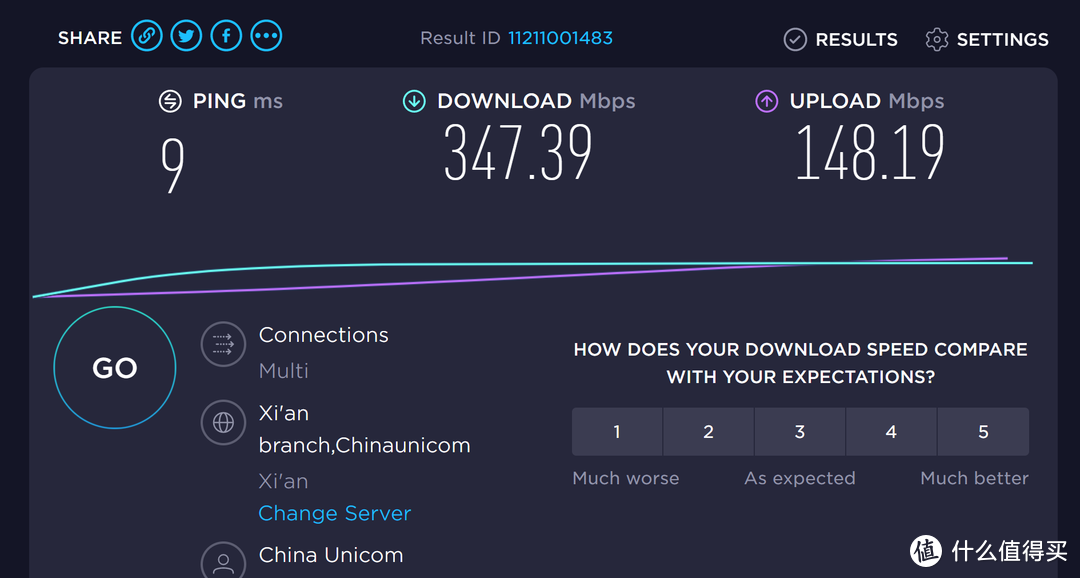
 ,于是此方案被抛弃。(远程smb会自动加载外挂字幕)
,于是此方案被抛弃。(远程smb会自动加载外挂字幕)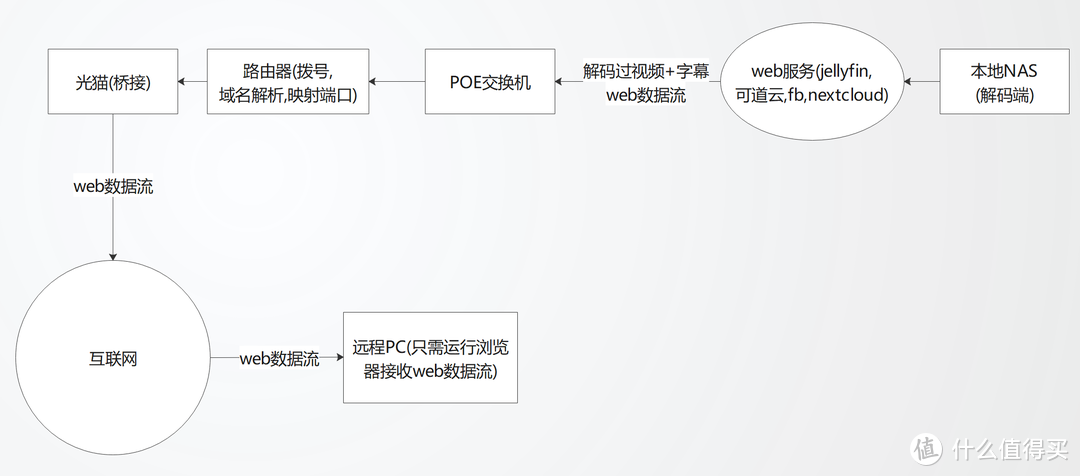
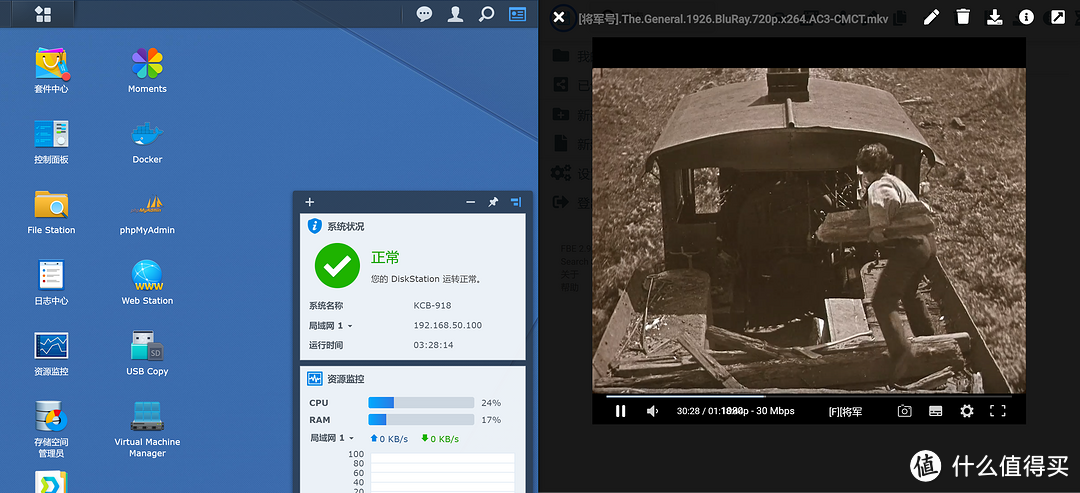
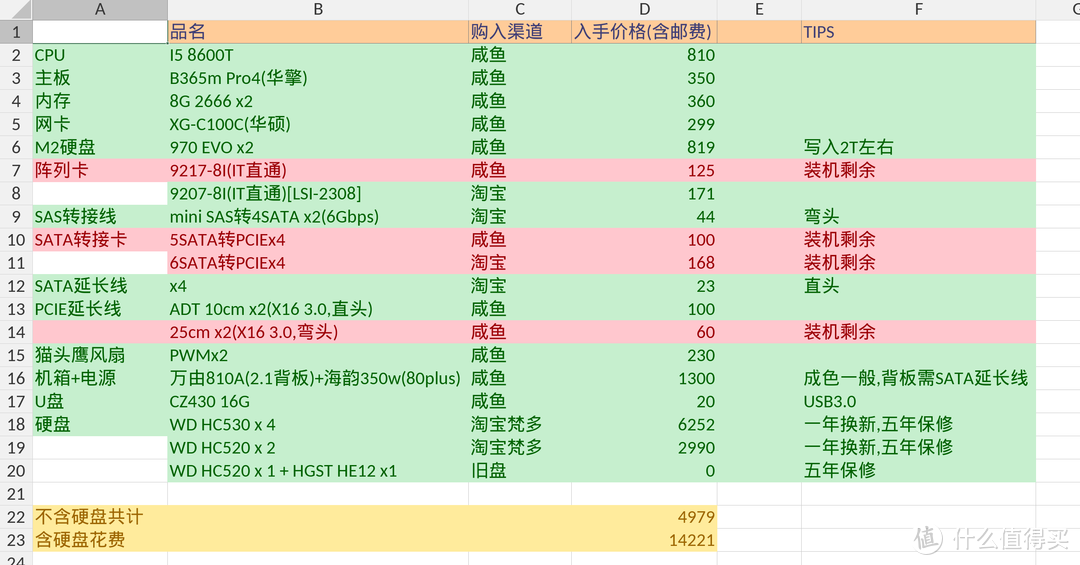 价目表
价目表 装机完成图
装机完成图 侧图
侧图 细节图
细节图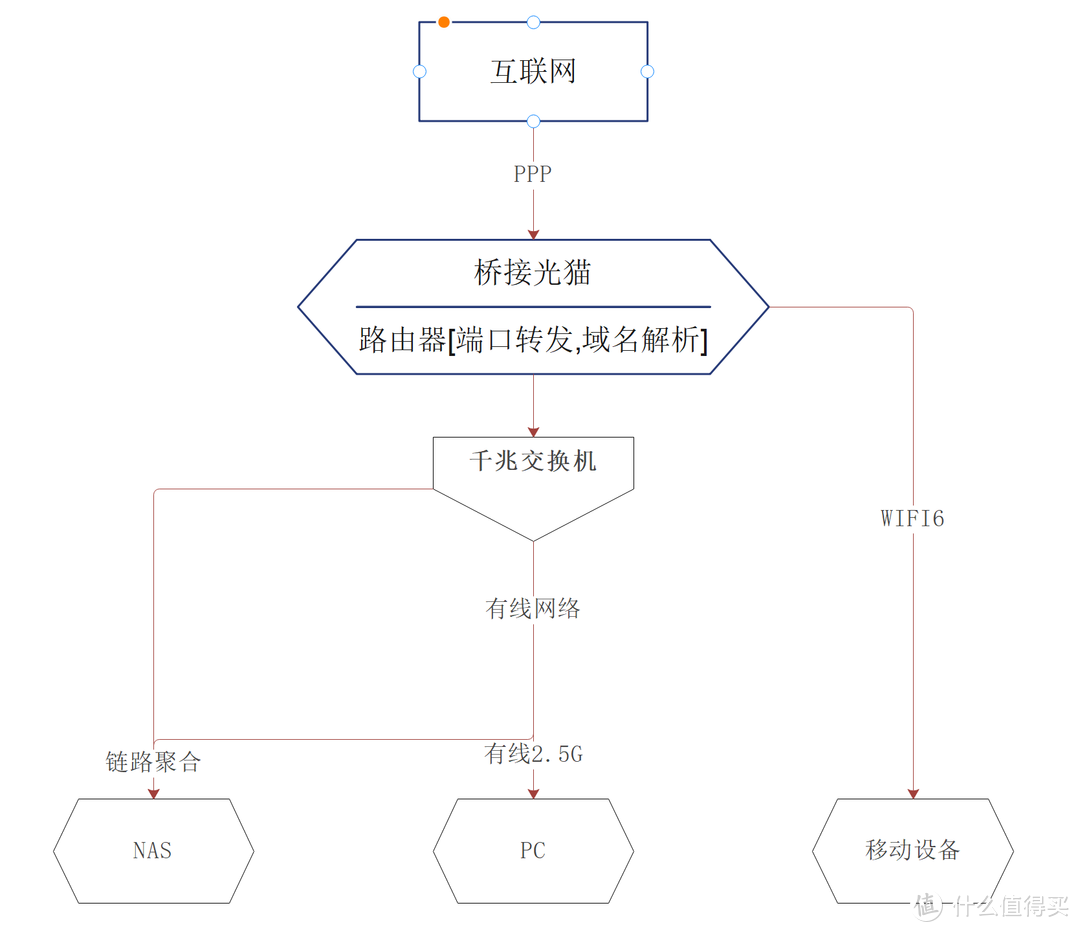 网络拓扑
网络拓扑 正面图
正面图 背面图(已换猫扇)
背面图(已换猫扇) 硬盘数量
硬盘数量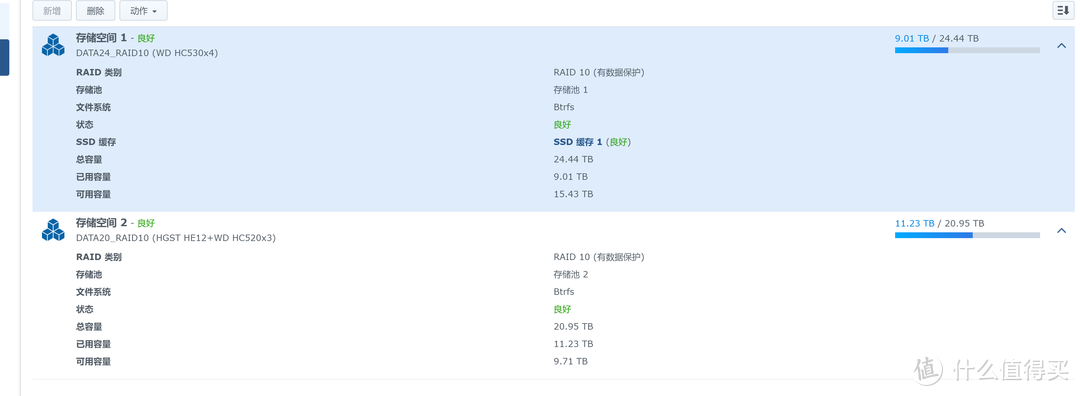 存储池
存储池 ssd缓存
ssd缓存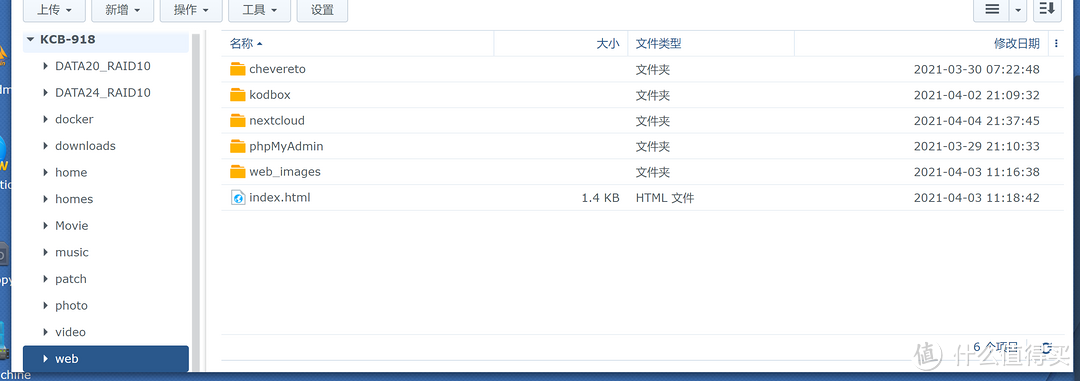 web配置
web配置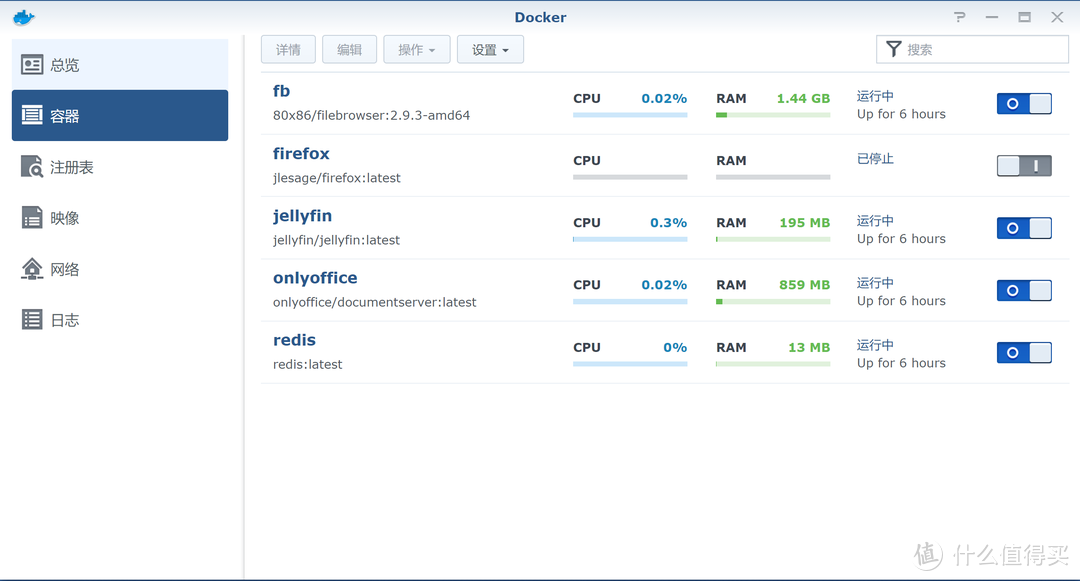 容器列表
容器列表